1、首先在电脑上打开快剪辑客户端,并在首页面点击右上角的 视频旋转 。

2、弹出对话框后,点击下图红色箭头所指的位置添加需要旋转的视频或者将需要旋转的视频拖拽到对话框中。

3、然后,用鼠标点击 逆时针旋转90°、顺时针旋转90°或者旋转180° 将视频调整至横向。

4、旋转成功后,点击 保存 。
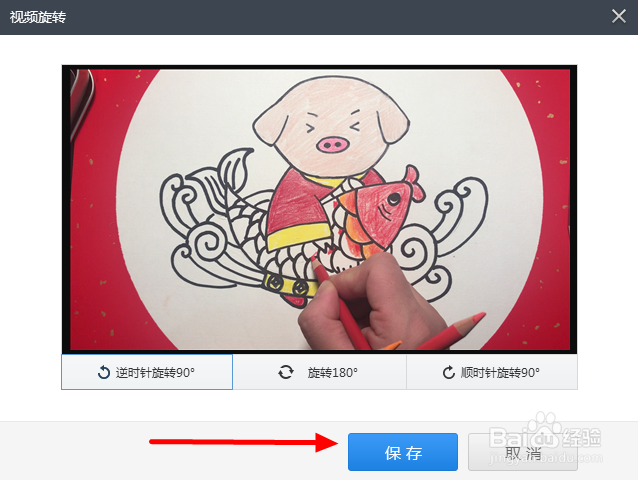
5、选择好保存路径后,输入文件名称,再点击 保存 。

6、正在导出视频,预估时间为10分钟(这个不太准)。
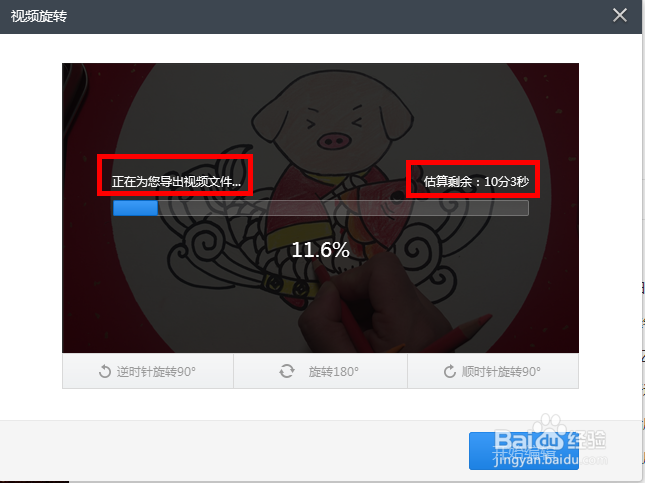
7、到处完成后,点击 打开文件夹 。

8、OK,在文件夹中就显示出刚导出的视频。

9、双击该视频后,就会发现原来竖向的视频现在变成了横向。
